বিষয়বস্তুৰ তালিকা
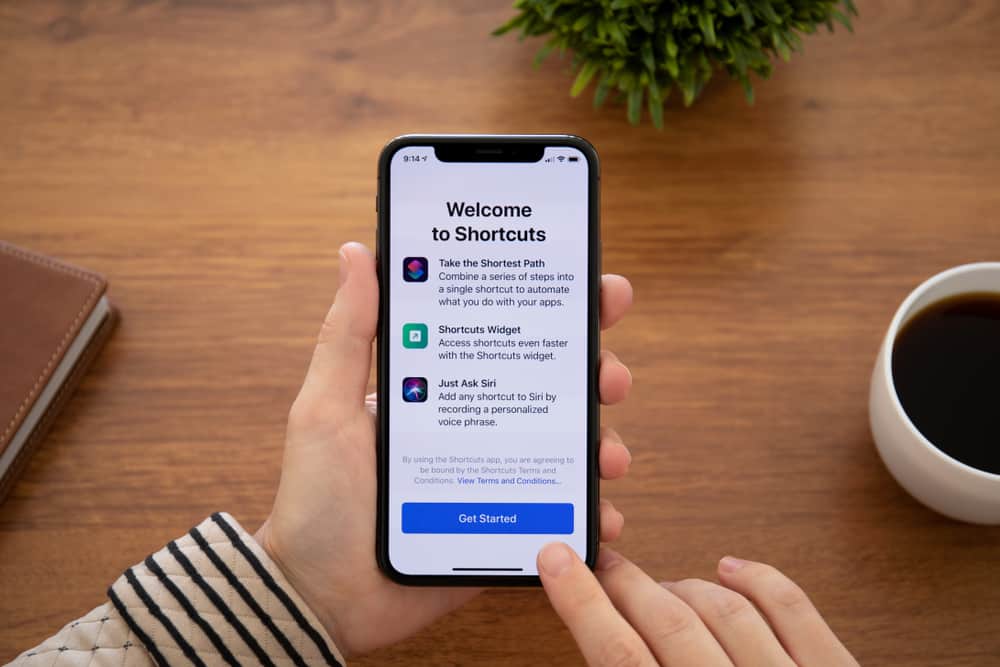
যদি আপুনি এজন আইফোন ব্যৱহাৰকাৰী আৰু সকলো এপৰ বাবে চৰ্টকাট ৰখা ভাল পায়, তেন্তে অৱশেষত আপুনি জানিব লাগিব যে আপুনি ইয়াৰ পৰা কেনেকৈ মুক্তি পাব পাৰে।
দ্ৰুত উত্তৰআপুনি আপোনাৰ আইফোনত চৰ্টকাট মচি পেলাব পাৰে চৰ্টকাট এপ ইনষ্টল কৰি আৰু মোৰ চৰ্টকাট বিকল্পৰ অন্তৰ্গত এপ চৰ্টকাট আঁতৰাই। আপোনাৰ আইফোনৰ হোম স্ক্ৰীণৰ পৰা পোনপটীয়াকৈ চৰ্টকাট আঁতৰোৱাটোও সম্ভৱ।
আমি আইফোন চৰ্টকাটৰ অৰ্থ কি আৰু আপুনি ইয়াক কেনেকৈ আঁতৰাব পাৰে তাৰ ওপৰত এটা বিস্তৃত গাইড লৈ আহিছো। আমি আপোনাৰ হোম স্ক্ৰীণত সেইবোৰ পুনৰ সাজিছো।
আইফোন চৰ্টকাট কি?
চৰ্টকাট হৈছে iOS ত এটা নতুন বৈশিষ্ট্য যিয়ে আপোনাক অনুমতি দিয়ে তেওঁলোকৰ iOS ডিভাইচসমূহত বিশেষ কাৰ্য্যসমূহ স্বয়ংক্ৰিয় কৰক, যি পিছলৈ এটা একক টেপ বা ভইচ আদেশ ৰ সৈতে ট্ৰিগাৰ কৰিব পাৰি।
এই চৰ্টকাটসমূহ ব্যৱহাৰ কৰি, আপুনি বহুতো বস্তু স্বয়ংক্ৰিয় কৰিব পাৰে, এটা ঠাইৰ পৰা আন এটা ঠাইলৈ লিখনী স্থানান্তৰ কৰিব পাৰে, আৰু একাধিক অন্য কাম কৰিব পাৰে। উদাহৰণস্বৰূপে, আপুনি এটা সৰল বাক্যাংশ ক'ব পাৰে, “হেই চিৰি, গুড নাইট,” আৰু ই আপোনাৰ ডিভাইচক “বিঘ্নিত নকৰিব” ম'ডলৈ সলনি কৰিব, উজ্জ্বলতা কমাই দিব, চুইচ কৰিব ইয়াৰ উপৰিও, চৰ্টকাটে iOS ব্যৱহাৰকাৰীসকলক মাত্ৰ এটা টেপৰ সৈতে প্ৰাসংগিক এপসমূহ ব্যৱহাৰ কৰি তেওঁলোকৰ কামসমূহ সম্পন্ন কৰিবলৈ এটা দ্ৰুত পদ্ধতি প্ৰদান কৰে। কিন্তু আপুনি এই বৈশিষ্ট্য আঁতৰাব পাৰে কাৰণ ই আপোনাৰ ঘৰত ভিৰ কৰিব পাৰেscreen.
আইফোনত চৰ্টকাট মচি পেলোৱা
আপোনাৰ আইফোনত চৰ্টকাট এৰাই চলিবলৈ আপুনি এজন টেক অনুৰাগী হোৱাৰ প্ৰয়োজন নাই। কিন্তু এই ষ্টেপ-টু-ষ্টেপ গাইডে আপোনাৰ সময় ৰাহি কৰিব আৰু সমগ্ৰ প্ৰক্ৰিয়াটোত আপোনাক সহায় কৰিব।
এতিয়া যেতিয়া আপুনি জানে যে আইফোন চৰ্টকাট কি, আইফোনত চৰ্টকাট মচি পেলোৱাৰ তিনিটা উপায়ত ডুব যোৱাৰ সময় আহি পৰিছে।
পদ্ধতি #1: চৰ্টকাট এপ ব্যৱহাৰ কৰা
আইফোনত চৰ্টকাট আঁতৰোৱাৰ এটা সহজ পদ্ধতি হ'ল চৰ্টকাট এপ। ইয়াৰ বাবে, আপুনি তলৰ পদক্ষেপসমূহ অনুসৰণ কৰিব লাগিব:
- প্ৰথমে, আপোনাৰ iPhone ৰ হোম স্ক্ৰীণ ৰ পৰা “চৰ্টকাট” এপটো খোলক।
- বিচাৰ “মোৰ চৰ্টকাটসমূহ” আৰু ইয়াক খোলিবলৈ টেপ কৰক।
- “মোৰ চৰ্টকাটসমূহ,” ৰ অধীনত ওপৰৰ সোঁফালৰ চুকত “নিৰ্বাচন কৰক” টেপ কৰক।
- ইয়াৰ পিছত, আপুনি মুক্তি পাব বিচৰা সকলো চৰ্টকাট বাছক।
- এতিয়া, তলৰ সোঁফালৰ চুকত “মচি পেলাওক” নিৰ্ব্বাচন কৰক, নিশ্চিত কৰক চৰ্টকাটসমূহ আঁতৰাওক, আৰু চৰ্টকাটসমূহ মচি পেলোৱা হৈছে নে নাই চাওক।
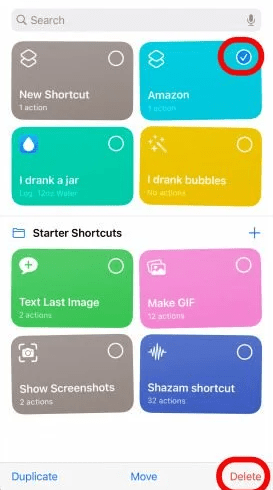
আপুনি ত চৰ্টকাটসমূহ নিৰ্ব্বাচন আৰু ধৰি ৰাখিব পাৰে “মোৰ চৰ্টকাটসমূহ” অংশ আৰু “মচি পেলাওক” বাছক।
পদ্ধতি #2: হোম স্ক্ৰীণৰ পৰা মচি পেলোৱা
চৰ্টকাট এপৰ পৰা চৰ্টকাটসমূহ মচি পেলোৱাটোৱে নহ’ব যদি সিহতক হোম পৰ্দাত বুকমাৰ্ক কৰা হয় তেন্তে সিহতক আঁতৰাওক। তাৰ বাবে অনুসৰণ কৰিবলগীয়া পদক্ষেপসমূহ ইয়াত দিয়া হৈছে:
- চৰ্টকাটত টেপ কৰক আৰু ইয়াক দীঘলীয়া টিপক আৰু ধৰি ৰাখক যেতিয়ালৈকে আপুনি এটা ড্ৰপ-ডাউন মেনু দেখা নাপায়।
- ইয়াৰ পিছত, “বুকমাৰ্ক মচি পেলাওক” টেপ কৰক বিকল্প।
- এতিয়া, চৰ্টকাট আঁতৰাবলৈ নিশ্চিত কৰক ।
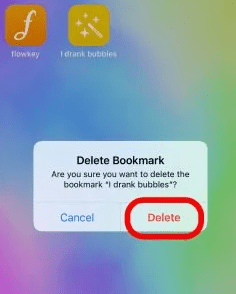
পদ্ধতি #3: Siri পৰামৰ্শসমূহ নিষ্ক্ৰিয় কৰা iPhone ত
Siri এ আপোনাৰ নিয়মীয়া কাৰ্য্যকলাপ আৰু দৈনিক এপসমূহৰ ওপৰত ভিত্তি কৰি স্বয়ংক্ৰিয়ভাৱে চৰ্টকাটসমূহৰ পৰামৰ্শ দিয়ে। কিন্তু যদি আপুনি Siri পৰামৰ্শ লাভ কৰিবলৈ আগ্ৰহী নহয়, তেন্তে আপুনি তলৰ পদক্ষেপসমূহ অনুসৰণ কৰি সেইবোৰ বন্ধ কৰিব পাৰে:
- আপোনাৰ আইফোন আনলক কৰক আৰু ঘৰৰ পৰাই “ছেটিংছ” খোলক পৰ্দা।
- ইয়াৰ পিছত, “Siri & সন্ধান কৰক।”
- Siri পৰামৰ্শসমূহ অংশৰ মাজেৰে স্ক্ৰল কৰক আৰু “অন্বেষণত,” <7 নিৰ্ব্বাচন কৰিবলৈ টগল বুটামসমূহ ব্যৱহাৰ কৰক>“লক পৰ্দাত,” আৰু “লুকাপ” বিকল্পসমূহ।
- এতিয়া, চিৰি বন্ধ কৰিবলৈ তিনিও সেউজীয়া বুটাম টেপ কৰক
See_also: যেতিয়া আপুনি এটা এপ জোৰকৈ বন্ধ কৰে তেতিয়া কি হয়?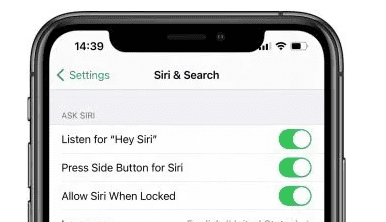
আপোনাৰ চৰ্টকাটসমূহ পুনৰায় সাজিব পৰা
iOS ডিভাইচত চৰ্টকাটসমূহ পুনৰায় সাজি লোৱাটো আপোনাৰ হোম পৰ্দা স্বনিৰ্বাচিত কৰাৰ এটা পদ্ধতি . এই পদ্ধতিয়ে সেইসকল লোকৰ বাবে যথেষ্ট ভাল কাম কৰে যিসকলে এটা স্বচ্ছ আন্তঃপৃষ্ঠ পছন্দ কৰে আৰু জঞ্জাল ঘৃণা কৰে। এই সহজ পদক্ষেপসমূহ অনুসৰণ কৰি আপুনি আপোনাৰ আইফোনত চৰ্টকাটসমূহ কেনেকৈ ব্যৱস্থা কৰিব পাৰে:
- “চৰ্টকাটসমূহ” এপটো আৰম্ভ কৰক।
- “সম্পাদনা কৰক ” এপ্লিকেচনৰ ওপৰৰ-বাওঁফালৰ চুকটোৰ পৰা।
- আপুনি স্থানান্তৰ কৰিব বিচৰা চৰ্টকাটটোত টেপ কৰক আৰু ইয়াক ইয়াৰ নতুন অৱস্থানলৈ লৈ যাওক।
- এবাৰ আপোনাৰ সকলো চৰ্টকাটসমূহে নিজৰ নিৰ্ধাৰিত অৱস্থানত উপনীত হ'লে , টেপ কৰক “সমাপ্ত।”
সাৰাংশ
এটা আইফোনত চৰ্টকাটসমূহ মচি পেলোৱাৰ এই গাইডত, আমি...এই চৰ্টকাটসমূহ অন্বেষণ কৰিছে আৰু ইয়াৰ পৰা মুক্তি পাবলৈ তিনিটা পদ্ধতি চাইছে। আমি আপোনাৰ হোম পৰ্দাক এটা পৰিষ্কাৰ ৰূপ দিবলৈ সিহতক পুনৰ সাজিছো।
আমি আশা কৰোঁ যে এই পদ্ধতিসমূহৰ এটাই আপোনাৰ বাবে কাম কৰিছে, আৰু এতিয়া আপুনি আপোনাৰ iOS ডিভাইচত চৰ্টকাটসমূহ সফলতাৰে আঁতৰাব পাৰিব আৰু এটা হেঁচা উপভোগ কৰিব পাৰিব -বিনামূলীয়া অভিজ্ঞতা। ব্ৰাউজিং সুখী!
সঘনাই সোধা প্ৰশ্নসমূহ
আইফোনত চৰ্টকাট ব্যৱহাৰ কৰিলে বেটাৰী শেষ হয়নে?আইফোনত চৰ্টকাট ব্যৱহাৰ কৰিলে বেটাৰীত অধিক যথেষ্ট প্ৰভাৱ পৰে, কিন্তু ই ইমানেই নগণ্য যে আইফোনৰ বেটাৰী ব্যৱহাৰৰ প্ৰতি তীক্ষ্ণ দৃষ্টি থকা ব্যৱহাৰকাৰীসকলেহে সেইটো লক্ষ্য কৰিব পাৰে। তথাপিও, চৰ্টকাটে জীৱনটো বহুত সহজ কৰি তোলে, গতিকে বেটাৰীত অলপ আপোচ কৰাটো ডাঙৰ কথা নহয়।
চৰ্টকাট বেনাৰৰ পৰা কেনেকৈ মুক্তি পাব?চৰ্টকাট বেনাৰৰ পৰা মুক্তি পোৱাটো যথেষ্ট সহজ৷ ইয়াৰ বাবে আপুনি অনুসৰণ কৰিবলগীয়া পদক্ষেপসমূহ ইয়াত দিয়া হৈছে:
1) প্ৰথমে, সংহতিসমূহ > পৰ্দাৰ সময় > সকলো কাৰ্য্যকলাপ পৰীক্ষা কৰক।
2) ইয়াৰ পিছত, তললৈ স্ক্ৰল কৰক আৰু “অধিসূচনা” অংশত “চৰ্টকাটসমূহ” বিচাৰি পাওক।
3 ) চৰ্টকাট বিকল্পসমূহত টেপ কৰক আৰু জাননীসমূহ বন্ধ কৰক।
See_also: Asus লেপটপ কেনেকৈ ৰিবুট কৰিব